Xbox 是全球游戏玩家的首选品牌之一,深受广大玩家的喜爱。然而,Xbox 经常会出现各种各样的故障和错误,其中 Xbox Live 错误代码 80072EF3 就是一个常见的例子。此错误通常与网络连接质量不佳有关。当您尝试登录 Xbox 账户时,可能会出现此错误代码,不过,通过以下几种简单方法,通常可以有效地解决这个问题。
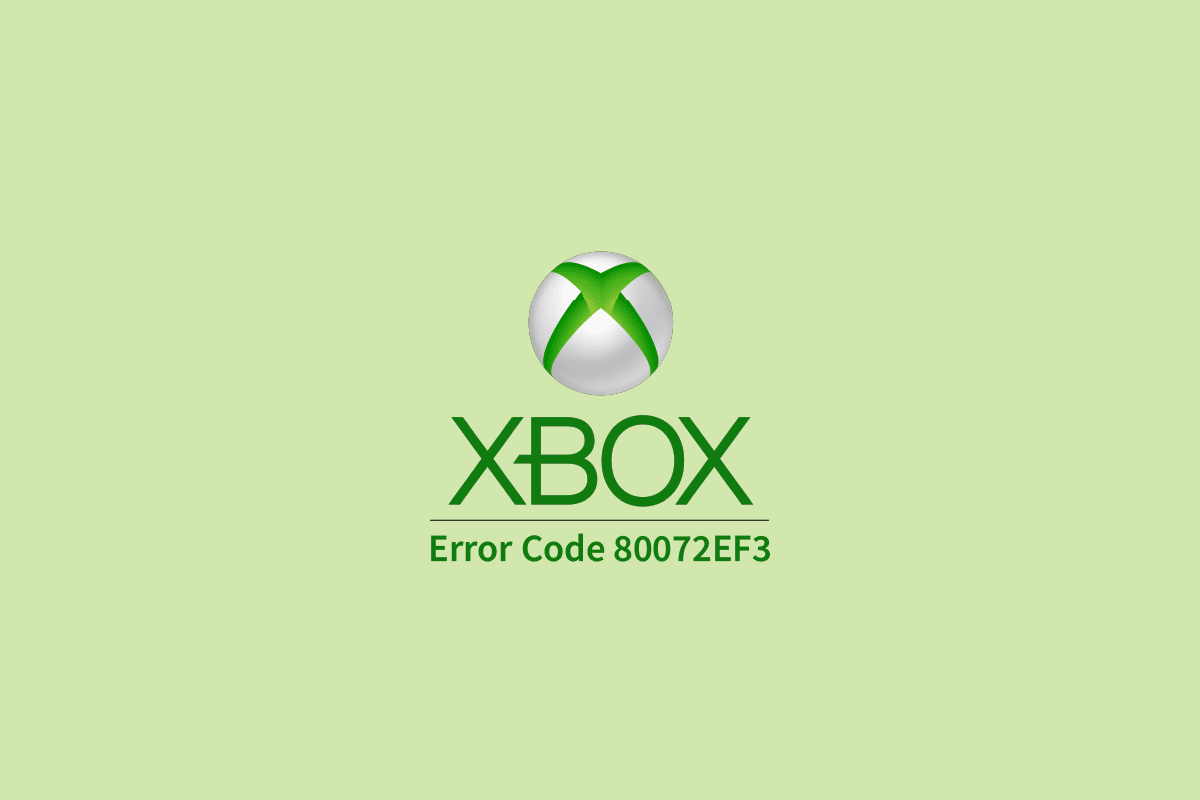
如何解决 Xbox Live 错误代码 80072EF3
在您的 Xbox 主机上出现此错误代码,可能是由多种因素引起的,下面列举了一些主要原因:
- 网络连接不稳定是导致此错误的主要原因之一。
- 系统缓存或游戏文件损坏也可能触发此错误。
- 配置文件的问题,例如配置错误,有时也会导致 Xbox 出现故障。
- 未支付的订阅服务可能会阻止您登录 Xbox 账户。
下面的指南将详细介绍如何修复 Xbox Live 错误代码 80072EF3,让您顺利登录 Xbox Live。
方法 1:检查 Xbox Live 服务器状态
如果 Xbox Live 服务器出现故障,您将无法登录 Xbox 账户。 此问题的原因在于 Xbox Live 服务器本身,只有在服务器恢复正常运行后才能解决。 您可以访问官方 Xbox Live 状态页面 来检查服务器的状态。

方法 2:重启 Xbox 主机
这是解决 Xbox 80072EF3 错误的常用方法。 通常,只需重启 Xbox 主机,就可以修复包括 Xbox 360 错误代码 80072EF3 在内的大多数 Xbox 错误。
1. 长按 Xbox 控制器上的 Xbox 指南按钮。

2. 然后,在出现关闭 Xbox 主机选项后,按下 A 按钮。

3. 等待几分钟,然后重新启动您的 Xbox 主机。
方法 3:排除网络连接故障
Xbox live 错误代码 80073EF3 的一个常见原因是网络连接质量差。 如果您遇到此错误,请检查您的网络连接,或者尝试重新连接您的 WiFi 路由器和设备。 无线网络故障也可能导致此错误,因此,请确保您的网络连接稳定。按照以下步骤解决网络问题。
1. 按下控制器上的 Xbox 按钮,打开导航菜单。

2. 然后,从左侧菜单中选择“个人资料和系统”>“设置”,如下图所示。

3. 在“常规”部分,选择“网络设置”选项。

4. 在此页面,选择“测试网络连接”选项,运行速度测试。

5. 之后,再次进入网络设置,选择“高级设置”,如下图所示。

6. 现在,选择“备用 MAC 地址”>“清除”选项。
7. 最后,在 Xbox 主机重启后,重启 Wi-Fi 路由器。
方法 4:支付 Xbox 订阅费用
大多数 Xbox 用户都会使用 Xbox Live 提供的付费服务。 为了持续享受这些服务,您需要支付订阅费用。 如果您的订阅过期或者您没有支付服务费用,可以通过支付订阅费来避免此错误。
1. 登录您的 微软账户 并进入“服务和订阅”页面。

2. 找到并支付订阅费,如果有任何到期费用,会以红色显示。
3. 选择“立即付款”选项,并按照说明完成支付。
方法 5:清除系统缓存
如果您的 Xbox 游戏文件存在损坏的缓存,可能会导致 Xbox Live 主机出现多个错误。要修复由损坏的缓存文件引起的错误,您需要从系统中删除这些文件。
1. 按下 Xbox 指南按钮。
2. 进入“设置”,然后选择“系统设置”。

3. 现在,选择“存储”,然后选择要清除的设备,并按下 Y 按钮。

4. 从菜单中选择“清除系统缓存”,然后选择“是”以确认操作。
方法 6:删除并重新下载配置文件
错误 80072EF3 也可能是由 Xbox Live 的配置文件错误引起的。在这种情况下,可以通过删除并重新下载存储在 Xbox 主机中的配置文件来修复此错误。
1. 按下控制器上的指南按钮。
2. 进入“设置”并选择“系统”。

3. 现在,选择“存储”,然后选择“所有设备”。

4. 进入“玩家档案”,选择并删除您想要删除的玩家代号。
5. 现在,选择“仅删除个人资料”,这将删除游戏个人资料,但会保留游戏进度和成就。
删除配置文件后,您需要重新下载它。
1. 按下指南按钮。

2. 选择“下载配置文件”选项。
3. 使用与您的玩家代号关联的 Microsoft 账户登录。
4. 为您的配置文件选择存储设备,然后等待下载开始。
5. 下载完成后,登录您的个人资料。
方法 7:清除损坏的保存游戏文件
由于保存的游戏文件损坏,通常也会出现 Xbox live 错误代码 80072EF3 问题。 清除这些文件可以解决此问题。
1. 按下 Xbox 控制器上的指南按钮。
2. 进入“设置”,然后选择“系统设置”。
3. 现在,进入“存储”。

4. 选择首选存储位置,按下 A 按钮。
5. 选择“游戏和应用程序”,然后按下 A 按钮。
6. 找到所有损坏的游戏文件,它们将以黄色显示。
7. 选择损坏的文件并按下 A 按钮。

8. 选择“删除”并按下 A 按钮。
9. 选择“是”以确认操作。
10. 对所有损坏的已保存游戏文件执行相同的步骤。
方法 8:执行恢复出厂设置
如果上述方法均无效,且您仍然在 Xbox live 上遇到 80072EF3 错误,您可以尝试通过执行恢复出厂设置来解决此问题。 请注意,恢复出厂设置会清除您账户中的所有文件。
1. 按下指南按钮。

2. 进入“设置”,然后选择“所有设置”。
3. 现在,选择“系统”,然后进入“主机信息和更新”。

4. 最后,选择“重置主机”选项。

5. 选择“重置并保留我的游戏和应用程序”选项,重置数据。

6. 如果您仍然遇到相同错误,请再次按照上述步骤,并选择“重置并删除所有内容”。

常见问题 (FAQ)
问 1: 如何修复 Xbox Live 错误?
答: 大多数 Xbox Live 错误是由游戏文件或缓存文件引起的。您可以尝试从设备中清除这些文件,通常可以解决这些问题。
问 2: 为什么我无法使用 Xbox Live?
答: Xbox Live 无法正常工作的原因有很多。其中大部分是由于损坏的文件或不良的网络连接所致。
问 3: Xbox 中的错误代码是什么?
答: Xbox 错误代码是指控制台中出现的特定错误或故障。这些错误可能会导致 Xbox 主机无法正常运行。
***
我们希望本指南能够帮助您解决 Xbox Live 错误代码 80072EF3。请告诉我们哪种方法对您最有效。如果您有任何建议或疑问,请在评论区留言。